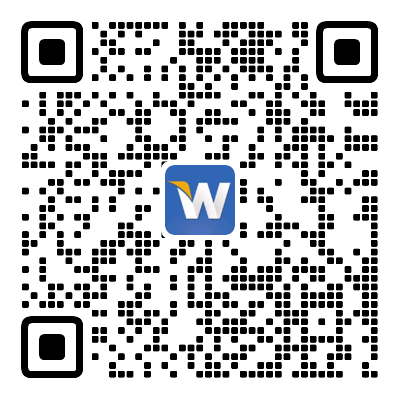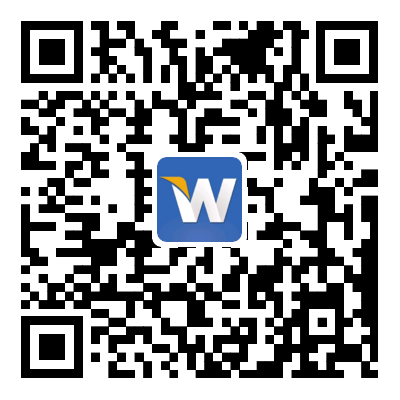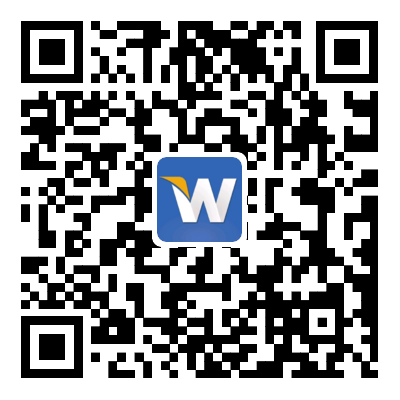- 首页
-
产品与方案
-
新品推荐
-
家庭组网
-
企业组网
-
网络安全
-
智慧酒店
-
电竞网咖
-
全光组网
-
维盟工控机
-
工业物联网
-
网络工作室
-
软件产品
-
-
最新产品
-
最新方案
-
-
-
家用相关产品
-
个人存储
-
-
-
路由网关
-
AI交换机
-
无线WiFi
-
下一代防火墙
-
行业定制
-
非管理交换机
-
-
-
下一代防火墙
-
SD-WAN组网
-
VPN网关
-
安全审计
-
堡垒机
-
网闸类、文件服务器
-
-
-
网络系统
-
电视系统
-
智能系统
-
-
-
电竞网咖万兆交换机
-
电竞网咖2.5G交换机
-
电竞网咖路由器
-
-
-
全光网关
-
智能OLT
-
光交换
-
光配件
-
-
-
网安工控
-
迷你主机
-
X86主板
-
迷你软路由
-
-
-
工业路由
-
工业交换
-
-
-
无线Wi-Fi
-
USB交换机
-
AI交换机(扩WAN交换机)
-
手机直播
-
工作室网关
-
多SSID无线AP
-
-
-
软路由
-
智慧Wi-Fi
-
计费系统
-
AI盟友
-
-
-
-
-
成功案列
-
酒餐娱
-
中小企
-
党军政
-
运营商
-
别墅小区
-
公园景区
-
其他行业
-
-
服务支持
-
关于维盟
- 全网管理
- 问答
-
干货!维盟交换机联动功能使用说明【中篇】
2017-04-10
继维盟交换机联动功能使用说明【上篇】发出后,很多看官纷纷发帖求“下回分解”~

叮咚,亲,赶紧来领取您的礼包——维盟交换机联动功能使用说明(中篇)
1、系统日志

选择交换机:选择需要查看日志的交换机
2、ERPS环网
选择交换机:交换机只有一台是主节点,其他均为传输节点
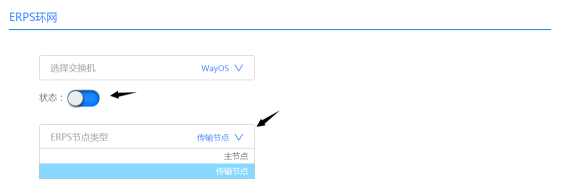
联动设置部分只需设置交换机的主节点或是传输节点,ERPS端口实例还需要在交换机内配置,如下图:
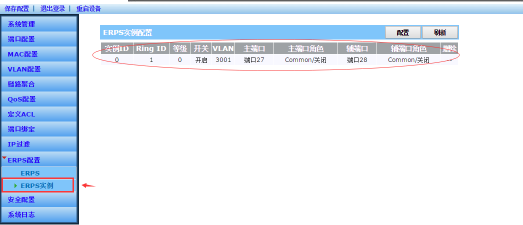
EPRS实例参数设置:
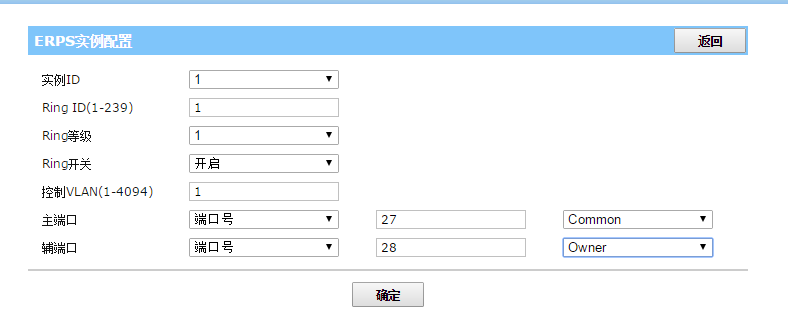 实例ID:自定义设置
实例ID:自定义设置
Ring ID: 自定义设置,环内交换机用一样的Ring ID
Ring等级:自定义设置
Ring开关:必须为开启状态,实例才生效
控制VLAN:设置端口下的Vlan
主端口:一般是数据主要进出口,状态协商为转发
辅端口:一般是数据次要进出口,状态协商为阻塞
3、链路汇聚
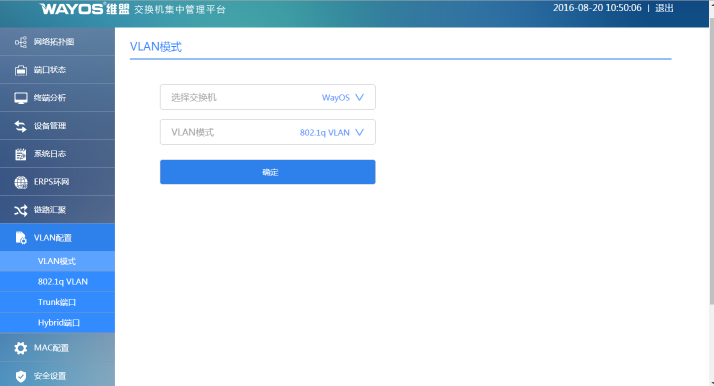
选择交换机:选择需要汇聚端口的交换机
负载均衡模式:源MAC、目的MAC、源MAC+目的MAC、源IP+目的IP
添加汇聚:选择需要汇聚的端口,输入汇聚组号,确认即可

4、VLAN配置
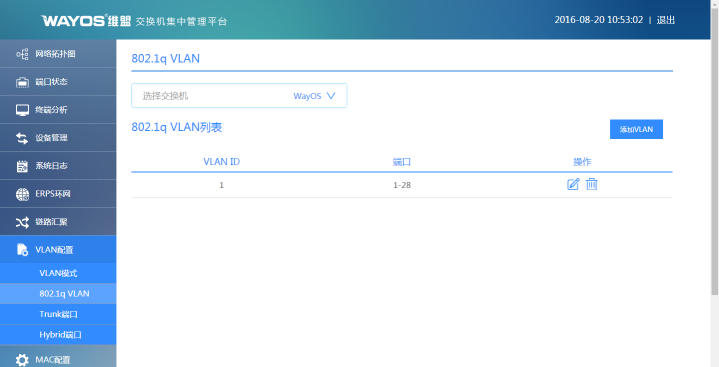
选择交换机:选择需要配置VLAN的交换机
VLAN模式:802.1Q VLAN, 端口VLAN,不同VLAN模式对应不同的功能模块
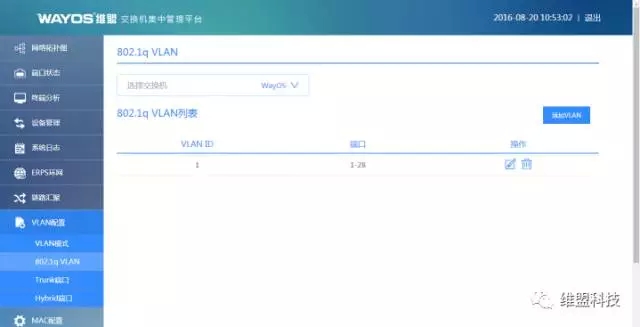
802.1QVLAN设置:
首先选择交换机,然后是创建VLAN、其次添加VLAN到端口
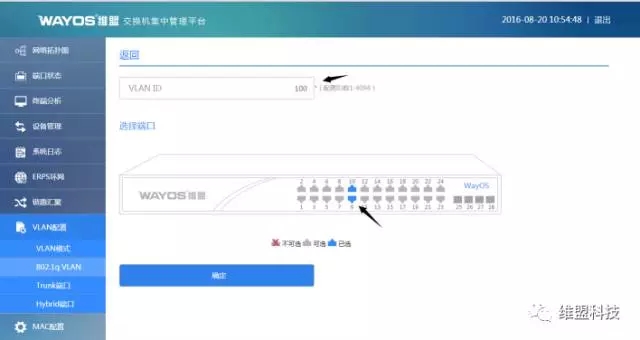
Trunk设置——选择端口、填写允许通过VLAN或勾选允许所有VLAN

Hybird设置

添加Hybird端口
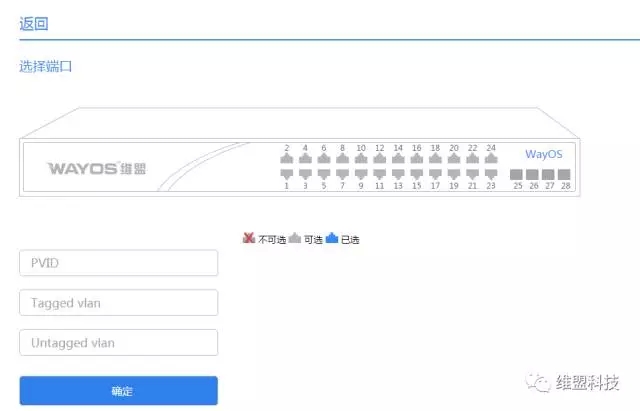
选择端口:选择一个端口作为Hybrid口
PVID:输入端口的PVID
Tagged vlan:输入需要加上出口的VLAN
Untagged vlan:输入需要去掉出口的VLAN
5、MAC设置
MAC地址显示:
选择交换机——>选择端口——>可查看该端口的MAC地址
MAC地址列表也有显示MAC地址信息,对应的VLAN、端口均有显示,
还可对其进行修改和删除操作

MAC静态绑定:
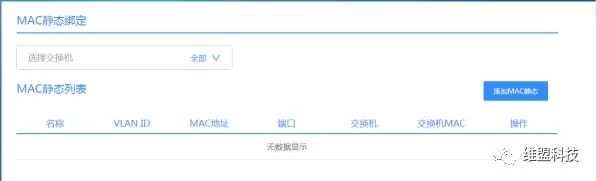
选择交换机设备,对其添加MAC静态绑定
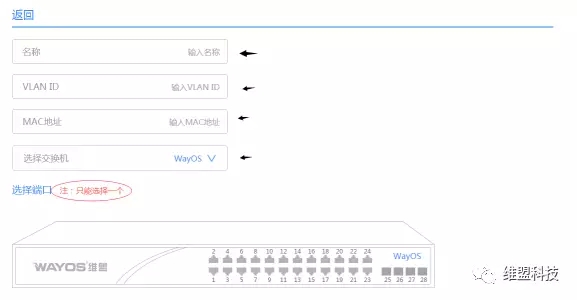
MAC地址过滤:

MAC地址过滤状态:蓝色,表示开启,灰色,表示关闭
添加MAC: